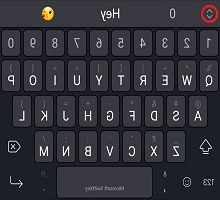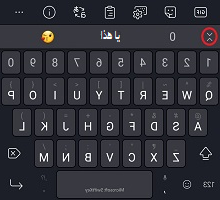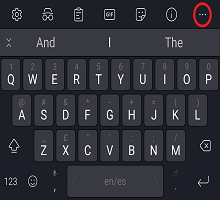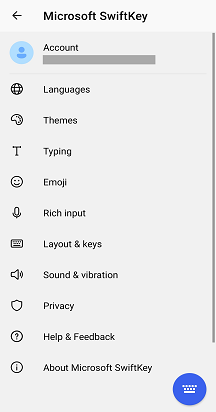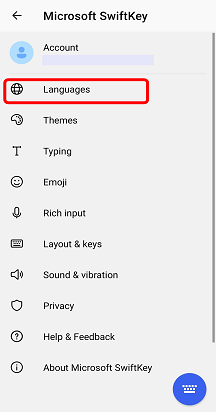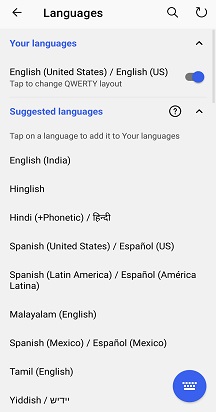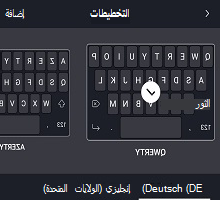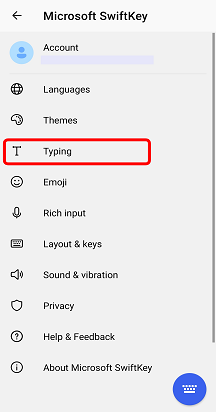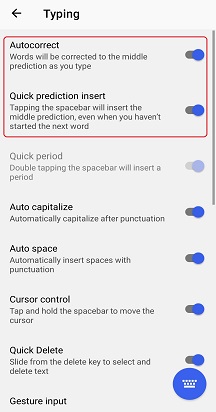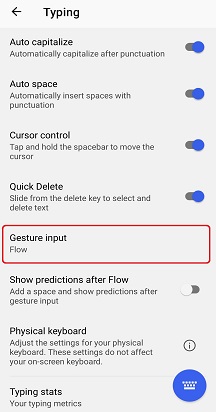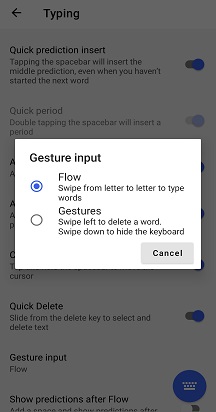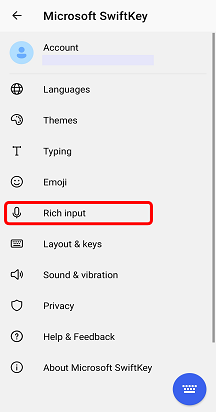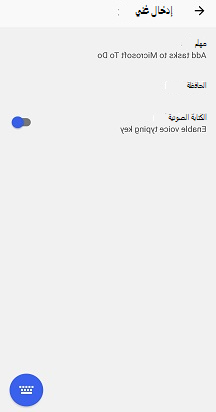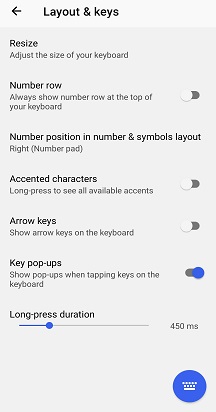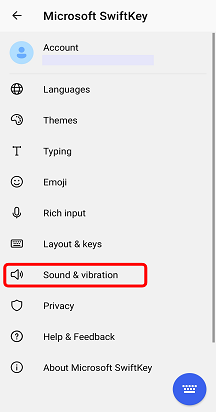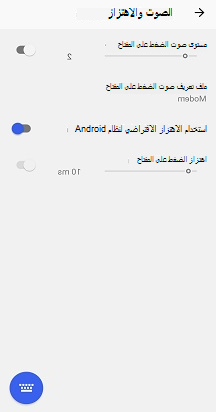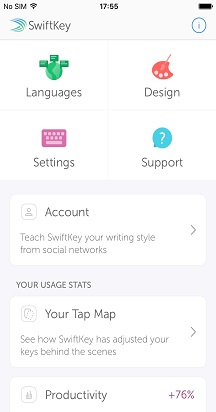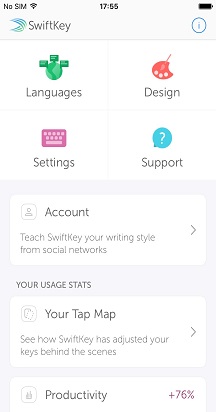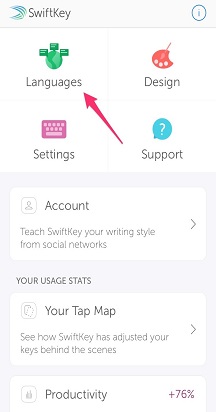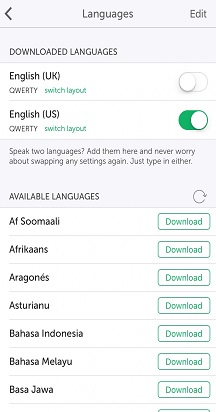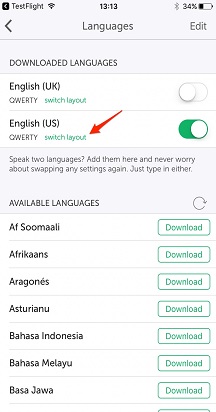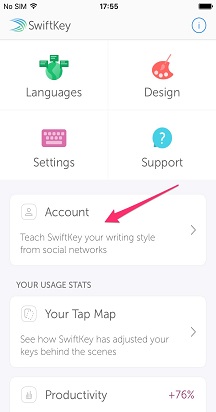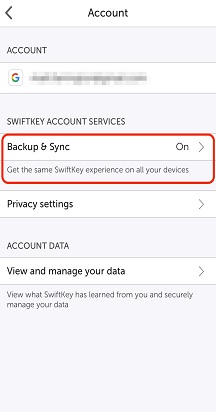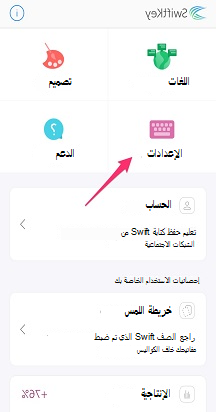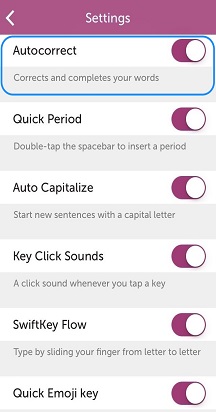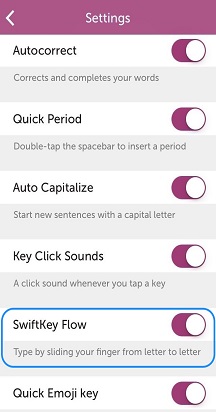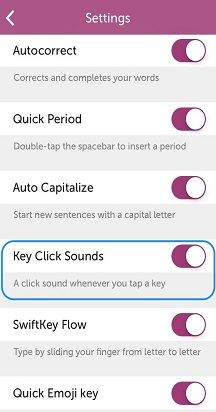نعلم جميعا أن الكتابة يمكن أن تكون محبطة في بعض الأحيان - التعامل مع الأخطاء المطبعية والكلمات الطويلة وفشل التصحيح التلقائي الذي لا مفر منه. لقد قمنا بتجميع هذا الدليل المفيد لمساعدتك على إعداد Microsoft SwiftKey والعمل بسلاسة.
1 - تخصيص Microsoft SwiftKey
واحدة من أهم نصائحنا للحصول على Microsoft SwiftKey العمل بالنسبة لك هو حقا التعرف على طريقك حول شريط الأدوات والإعدادات - أي مركز الأوامر.
شريط الأدوات
تم تصميم شريط الأدوات ليكون الصفحة الرئيسية لجميع المحتويات والميزات التي تستخدمها في معظم الأحيان.
يمكن الوصول إلى شريط الأدوات بسهولة من لوحة المفاتيح SwiftKey. ما عليك سوى الضغط على الأيقونة إلى يسار شريط التنبؤ لفتح/توسيع شريط الأدوات.
لمزيد من المعلومات التفصيلية على شريط الأدوات، يرجى الاطلاع على هذه المقالة.
إعدادات SwiftKey
يمكن العثور على العديد من الإعدادات التي ستستخدمها على أساس يومي في شريط الأدوات. ولكن للتحكم الكامل، ستحتاج إلى فتح إعدادات Microsoft SwiftKey المناسبة.
من شريط الأدوات:
-
اضغط على النقاط الثلاث ... ثم أيقونة "الإعدادات".
أو:
-
افتح تطبيق Microsoft SwiftKey مباشرة من جهازك.
ضمن هذه الإعدادات، ستتمكن من ضبط Microsoft SwiftKey وإعداد أشياء مثل حزم/تخطيطات اللغات وخيارات الصوت/الاهتزاز وتفضيلات تصحيح النص.
2 - اللغات
Microsoft SwiftKey يدعم أكثر من 700 لغة، لذلك، حتى إذا كنت تتحدث أكثر من لغة واحدة، فهناك فرصة جيدة أن ندعم لغتك! أيضا، يمكنك كتابة ما يصل إلى خمس لغات في وقت واحد، لذلك هذا يعني تبديل أقل من الإحباطات والمزيد من الوقت الذي تقضيه في الكتابة إلى اللغات التي تحبها.
تنزيل/تمكين اللغات
أولا، أين يمكنك تنزيل لغاتك وتمكينها؟
-
افتح تطبيق Microsoft SwiftKey: اضغط على "اللغات"
-
من شريط الأدوات: اضغط على النقاط الثلاث ... > حدد أيقونة "التخطيطات" > اضغط على أيقونة "الكرة الأرضية"
سيتم تقديم قائمة طويلة باللغات المتوفرة لك. اضغط على لغة لتنزيلها.
سيتم تمكين أي لغات تم تنزيلها بشكل افتراضي (بحد أقصى خمس لغات في وقت واحد). سيمنحك أيضا خيار تغيير تخطيط لوحة المفاتيح إذا أردت ذلك.
لمعرفة المزيد: ما هي اللغات المدعومة حاليا Microsoft SwiftKey على Android؟
تعيين تخطيط اللغة
قد ترغب في الكتابة باللغة الألمانية، ولكن باستخدام تخطيط لوحة مفاتيح QWERTY، أو باللغة الإنجليزية باستخدام تخطيط QWERTZ.
بمجرد تنزيل حزمة لغة، اضغط على المربع الموجود أسفله لمشاهدة قائمة التخطيطات المتوفرة واختر التخطيط الذي تريده. بدلا من ذلك، اضغط على أيقونة "التخطيط" التي تم العثور عليها عن طريق توسيع شريط الأدوات.
اقرأ المزيد: كيف أعمل تغيير تخطيط لوحة المفاتيح (على سبيل المثال QWERTY إلى AZERTY)؟
3 - تخصيص كلماتك ونسخها احتياطيا
توربو شحن تجربة SwiftKey الحق من البداية مع حساب Microsoft SwiftKey.
حساب Microsoft SwiftKey
حساب Microsoft SwiftKey الخاص بك هو خدمة اشتراك مجانية تعزز Microsoft SwiftKey Keyboard من خلال الاستفادة من قوة السحابة. وكجزء من ذلك، يمكنك:
-
يمكنك تخصيص توقعاتك على الفور، من خلال السماح Microsoft SwiftKey التعلم من الطريقة التي تكتب بها على مجموعة من الشبكات الاجتماعية (بما في ذلك Facebook وتويتر).
-
قم بتخزين الكلمات الأكثر استخداما بأمان ومزامنتها عبر جميع أجهزتك (لا تفقد كلماتك التي تعلمتها مرة أخرى).
كل ما عليك القيام به هذا السحر هو:
-
قم بإنشاء حساب Microsoft SwiftKey عن طريق فتح التطبيق من جهازك.
-
تأكد من تمكين "النسخ الاحتياطي & Sync".
الخصوصية وأمان البيانات
من المهم بالنسبة لك أن تعرف أننا نأخذ الخصوصية وأمان البيانات على محمل الجد. حساب Microsoft SwiftKey هو خدمة اشتراك وآمنة ومشفرة ويمنحك التحكم الكامل في بياناتك. سياسة الخصوصية القوية لدينا تشرح وتحمي حقوقك وخصوصيتك.
لمزيد من القراءة العامة حول حساب Microsoft SwiftKey والتخصيص والنسخ الاحتياطي & Sync، يرجى المتابعة هنا.
4 - تخصيص لوحة المفاتيح
يوفر Microsoft SwiftKey العديد من الخيارات عندما يتعلق الأمر بتخصيص تجربة الكتابة.
تصحيح النص
لا يقوم Microsoft SwiftKey بتصحيح الأخطاء المطبعية فحسب، ولكنه يتنبأ أيضا بكلمة *next* (أي يقرأ عقلك!). يلعب مفتاح المسافة الخاص بك دورا كبيرا هنا، يمكنك تعيينه بحيث يقوم بأحد الإجراءات التالية:
-
إدراج التنبؤ الأوسط دائما (تحقق من "إدراج التنبؤ السريع")
-
إكمال الكلمة الحالية التي تكتبها دائما (تحقق من "التصحيح التلقائي")
-
إدراج مسافة دائما (إلغاء تحديد "التصحيح التلقائي")
تلميح: في كل حالة، ستظل قادرا دائما على إدخال التنبؤات مباشرة من شريط التنبؤ.
يمكن العثور على هذه الإعدادات في صفحة إعدادات "الكتابة" عند فتح التطبيق من جهازك.
أساليب الإدخال
إذا كنت ترغب في الكتابة عن طريق تمرير إصبعك بسلاسة عبر لوحة المفاتيح، فإن التدفق هو شيء ستحتاج إلى سحبه. إذا كنت ترغب في تدويرها، يمكنك القيام بذلك من صفحة إعداد إدخال الكتابة > إيماءة (يتم الوصول إليها عن طريق فتح التطبيق من جهازك).
تعرف على المزيد حول التدفق هنا.
من إعدادات "الإدخال الغني"، يمكنك أيضا اختيار ما إذا كنت ترغب في تمكين مفتاح الإدخال الصوتي لجعل الإملاء الصوتي ممكنا أم لا.
ميزات لوحة المفاتيح
ستحتاج أيضا إلى سحب صفحة إعدادات "تخطيط & المفاتيح" - يمكن الوصول إليها عن طريق فتح التطبيق من جهازك والضغط على مفاتيح تخطيط &. من هنا يمكنك اختيار إضافة خيارات إلى لوحة المفاتيح مثل:
-
مفاتيح الأسهم
-
صف الرقم
-
أحرف مميزة إضافية
بالإضافة إلى ذلك، يمكنك اختيار موضع لوحة الأرقام (أعلى أو يسار أو يمين) ويمكنك تغيير حجم لوحة المفاتيح.
بالنسبة لجميع الذين لديهم حب الدقة، سيكون من دواعي سرورك أن تعرف أننا نوفر لك أيضا خيار تحديد مدة الضغط الطويلة (أي مقدار الوقت الذي تحتاجه للضغط على مفتاح للوصول إلى خيارات المفتاح الثانوي) - وصولا إلى مللي ثانية.
الصوت والاهتزاز
سواء كنت تحب أو تكره فكرة سماع صوت في كل مرة تضغط فيها على مفتاح، يمكنك ضبط إعدادات صوت ضغطة المفاتيح والاهتزاز ضمن "الصوت & الاهتزاز" في إعدادات Microsoft SwiftKey. ويشمل ذلك اختيار حجم الصوت/الاهتزاز ومدته، بالإضافة إلى تعطيله أو تمكينه.
هل تريد معرفة المزيد؟ توجه إلى البرنامج التعليمي "استخدام لوحة المفاتيح".
نعلم جميعا أن الكتابة يمكن أن تكون محبطة في بعض الأحيان - التعامل مع الأخطاء المطبعية والكلمات الطويلة وفشل التصحيح التلقائي الذي لا مفر منه. تم تصميم هذا الدليل للمستخدمين الجدد Microsoft SwiftKey أو أولئك الذين يتطلعون إلى الحصول على فهم أفضل للميزات.
1 - كيف أعمل الوصول إلى إعدادات Microsoft SwiftKey الخاصة بي
يمكن الوصول إلى قائمة إعدادات Microsoft SwiftKey بالضغط على أيقونة Microsoft SwiftKey من الشاشة الرئيسية أو قائمة التطبيقات.
2 - تخصيص Microsoft SwiftKey
اضغط على أيقونة تطبيق Microsoft SwiftKey لإعداد أشياء مثل اللغات/التخطيطات وأصوات النقرات الرئيسية وتفضيلات تصحيح النص والمزيد. يمكنك حتى استعراض النسق وتنزيلها لتجميل لوحة المفاتيح.
3 - اللغات
تدعم لوحة المفاتيح Microsoft SwiftKey أكثر من 500 لغة على نظام التشغيل iOS، لذلك، حتى إذا كنت تتحدث أكثر من لغة واحدة، فهناك فرصة جيدة لدعمك! يتيح لك تطبيق iOS أيضا الكتابة بلغتين في وقت واحد، وهذا يعني وقتا أقل يقضيه في التبديل والمزيد من الوقت في الكتابة إلى اللغة التي تحبها.
تنزيل/تمكين اللغات
افتح تطبيق Microsoft SwiftKey واضغط على "اللغات". هنا سترى:
-
قائمة باللغات المتوفرة - ما عليك سوى الضغط على واحدة لتنزيلها.
-
سيتم تمكين اللغات التي تم تنزيلها تلقائيا، ويمكنك تمكين ما يصل إلى لغتين في وقت واحد.
راجع هذه المقالة للحصول على شرح أكثر تفصيلا.
إعداد تخطيط اللغة
قد ترغب في الكتابة باللغة الألمانية، ولكن باستخدام تخطيط لوحة مفاتيح QWERTY، أو باللغة الإنجليزية باستخدام تخطيط QWERTZ. لذلك، كيفية تغيير تخطيط اللغة الخاصة بك؟
بمجرد تنزيل حزمة لغة، ما عليك سوى الضغط على "تبديل التخطيط" لمشاهدة قائمة التخطيطات المتوفرة واختيار التخطيط الذي تريده.
4 - تخصيص كلماتك ونسخها احتياطيا
توربو شحن تجربتك Microsoft SwiftKey مباشرة من البداية باستخدام حساب MicrosoftSwiftKey.
حساب Microsoft SwiftKey
حساب Microsoft SwiftKey هو خدمة اشتراك مجانية تعزز لوحة المفاتيح Microsoft SwiftKey من خلال الاستفادة من قوة السحابة. وكجزء من ذلك، يمكنك:
-
قم بتخصيص تنبؤاتك لك على الفور من خلال السماح Microsoft SwiftKey التعلم من الطريقة التي تكتب بها.
-
قم بتخزين بيانات اللغة التي تعلمتها بأمان ومزامنتها عبر جميع أجهزتك (لا تفقد أبدا بيانات اللغة التي تعلمتها مرة أخرى).
كل ما عليك القيام به هذا السحر هو:
-
إنشاء حساب Microsoft SwiftKey (يتم الوصول إليه عن طريق فتح التطبيق من جهازك والضغط على "الحساب").
-
تأكد من تمكين "النسخ الاحتياطي & Sync".
الخصوصية وأمان البيانات
من المهم بالنسبة لك أن تعرف أننا نأخذ الخصوصية وأمان البيانات على محمل الجد. حساب Microsoft SwiftKey هو خدمة اشتراك وآمنة ومشفرة تمنحك التحكم الكامل في بياناتك. سياسة الخصوصية القوية لدينا تشرح وتحمي حقوقك وخصوصيتك.
لمزيد من المعلومات حول Microsoft SwiftKey الحساب والتخصيص والنسخ الاحتياطي & المزامنة، يرجى مراجعة هنا.
5 - تخصيص لوحة المفاتيح
يوفر Microsoft SwiftKey العديد من الخيارات عندما يتعلق الأمر بتخصيص تجربة الكتابة.
تصحيح النص
لا تقوم لوحة المفاتيح Microsoft SwiftKey بتصحيح الأخطاء المطبعية فحسب، بل تتنبأ أيضا بكلمة *next* (أي تقرأ عقلك!).
بغض النظر عن نمط الكتابة، يسمح لك Microsoft SwiftKey باختيار ما إذا كنت تريد تشغيل التصحيح التلقائي أم لا.
يمكن العثور على هذا الخيار في لوحة "الإعدادات" (يتم الوصول إليه بالضغط على أيقونة تطبيق Microsoft SwiftKey).
تدفق
إذا كنت ترغب في الكتابة عن طريق تمرير إصبعك بسلاسة عبر لوحة المفاتيح، فإن التدفق هو شيء ستحتاج إلى سحبه!
امنح التدفق دورة عن طريق تشغيل إذا كان قيد التشغيل من لوحة "الإعدادات". يمكنك معرفة المزيد حول التدفق هنا.
أصوات النقر على المفتاح
سواء كنت تحب أو تكره فكرة سماع صوت في كل مرة تضغط فيها على مفتاح، يمكنك تمكين نقرات المفاتيح أو تعطيلها ضمن "الإعدادات".
يرجى ملاحظة أنه إذا تم إيقاف تشغيل نقرات لوحة المفاتيح في إعدادات Apple > الأصوات، فلن يؤثر ذلك على الإعدادات المحددة في Microsoft SwiftKey. ومع ذلك، فإن كتم صوت "الرنين والتنبيهات" في إعدادات Apple > الأصوات، سيؤدي أيضا إلى كتم صوت النقر بمفتاح Microsoft SwiftKey.
لمزيد من المعلومات التفصيلية، يرجى الاطلاع على هذه المقالة.
الملاحظات الناقصة
لقد أضفنا ملاحظات Haptic إلى Microsoft SwiftKey. يمكن الشعور باهتزازات صغيرة عند فتح لوحة رموز المشاعر، والضغط لفترة طويلة على مفتاح رموز المشاعر/الكرة الأرضية، وتنشيط "قنبلة رموز المشاعر".
يقتصر دعم Haptic Feedback على iPhone 7 وما فوق. يتم تمكينه بشكل افتراضي، لذلك لا تحتاج إلى القيام بأي شيء.
إذا كنت ترغب في معرفة المزيد، فانتقل إلى البرنامج التعليمي "استخدام لوحة المفاتيح".
6 - هل يمكنني تسجيل الدخول إلى SwiftKey باستخدام حسابي Facebook؟
لم يعد بإمكانك تسجيل الدخول إلى SwiftKey عبر Facebook اعتبارا من أواخر عام 2023. الخيارات المتوفرة لتسجيل الدخول هي حساب Microsoft أو حساب Google أو معرف Apple. إذا كنت تستخدم حساب Facebook لتسجيل الدخول إلى SwiftKey قبل عام 2024، فستحتاج إلى التبديل إلى استخدام أي من الخيارات الأخرى المذكورة.